Как удалить Гугл аккаунт
На телефоне
Рассмотрим, как полностью удалить учётную запись на телефоне Андроид. Сделать это можно одним из двух способов – через настройки или в мобильном браузере.
Способ 1: через «Настройки»
1. Откройте «Настройки» в меню телефона.
2. Перейдите в раздел «Аккаунты».
3. Выберите «Google».
4. Нажмите на «Управление аккаунтом Google».
5. Откроются настройки учётной записи. Перейдите на вкладку «Данные и персонализация». Прокрутите страницу вниз до раздела «Скачивание, удаление и планирование». Нажмите на «Удаление сервиса или аккаунта».
6. В разделе «Удаление аккаунта Google» нажмите на «Удалить аккаунт».
7. Введите пароль и нажмите «Далее».
Появится уведомление о том, что учётная запись и все данные будут полностью удалены.
Прокрутите страницу вниз и поставьте галочки в пунктах «Я соглашаюсь нести ответственность за все расходы, возникающие в связи с незавершенными транзакциями» и «Да, я хочу навсегда удалить аккаунт Google и все хранящиеся в нём данные». Нажмите на кнопку «Удалить аккаунт».
Вот и всё – учётная запись уничтожена.
Способ 2: через мобильный браузер
1. В мобильном браузере перейдите на сайт google.ru. Нажмите на иконку профиля в верхнем углу страницы.
Если вместо иконки у вас кнопка «Войти», тапните по ней и выполните вход.
2. Нажмите на «Управление».
3. Откроется панель управления. Перейдите на вкладку «Данные и персонализация» и опуститесь вниз до раздела «Скачивание, удаление и планирование». Нажмите на «Удаление сервиса или аккаунта».
4. Нажмите кнопку «Удалить аккаунт» в разделе «Удаление аккаунта Google».
5. Введите пароль и нажмите «Далее».
6. Откроется сообщение, что все данные будут стёрты. Внизу страницы поставьте две галочки и нажмите кнопку «Удалить аккаунт».
Система сообщит, что действие выполнено успешно.
На компьютере
1. Перейдите на сайт google.ru. Щелкните по иконке профиля в верхней части страницы и выберите «Управление».
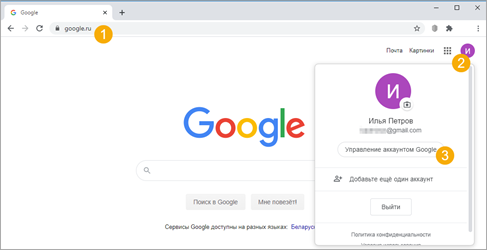
2. Перейдите в раздел «Данные и персонализация». Опуститесь чуть ниже и в разделе «Скачивание, удаление и планирование» щелкните по «Удаление сервиса или аккаунта».
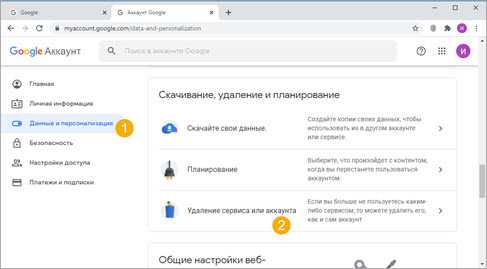
3. В разделе «Удаление аккаунта Google» кликните по «Удалить аккаунт».
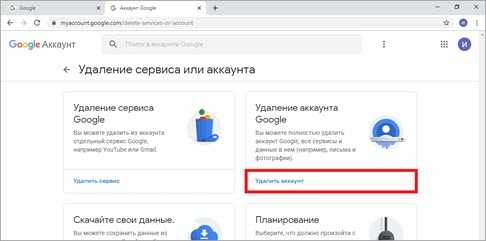
4. Введите пароль и нажмите «Далее».
5. Появится предупреждение, что вместе с учётной записью сотрутся и все сервисы. Прокрутите страничку вниз до конца и поставьте галочки в двух нижних пунктах. Затем нажмите «Удалить аккаунт».
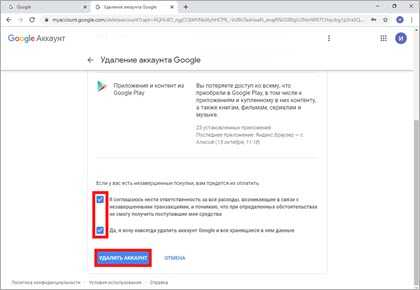
Появится сообщение, что данные уничтожены. Значит, операция прошла успешно.
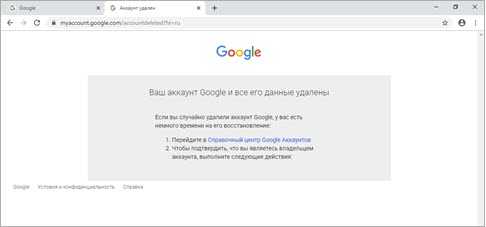
Рекомендации по безопасности после удаления аккаунта Гугл
После удаления аккаунта Гугл важно принять ряд мер по обеспечению безопасности ваших данных и защите вашей конфиденциальности. Вот несколько рекомендаций, которые помогут вам сделать это:. 1
Измените пароли на других онлайн-сервисах: Если вы использовали удаленный аккаунт Гугл для доступа к другим онлайн-сервисам, рекомендуется изменить пароли для этих сервисов. Это поможет защитить вашу информацию от несанкционированного доступа
1. Измените пароли на других онлайн-сервисах: Если вы использовали удаленный аккаунт Гугл для доступа к другим онлайн-сервисам, рекомендуется изменить пароли для этих сервисов. Это поможет защитить вашу информацию от несанкционированного доступа.
2. Внимательно проверьте доступ приложений к вашему аккаунту: Перед удалением аккаунта Гугл могли быть предоставлены различным приложениям доступ к вашим данным. Убедитесь, что все разрешения и доступы были отозваны после удаления аккаунта.
3. Удалите все личные данные: Прежде чем удалить аккаунт Гугл, убедитесь, что вы избавились от всех своих личных данных, хранящихся на сервисах Гугл, таких как Gmail, Google Drive и Google Photos. Это может включать удаление электронных писем, документов и фотографий.
4. Поддерживайте безопасные пароли: Всегда используйте сильные и уникальные пароли для ваших онлайн-аккаунтов. Используйте комбинацию букв в верхнем и нижнем регистрах, цифр и специальных символов. Также рекомендуется использовать парольный менеджер для управления вашими паролями.
5. Будьте осторожны при общении в сети: Внимательно следите за тем, какую информацию вы распространяете в Интернете и с кем вы общаетесь. Избегайте передачи личных данных или конфиденциальной информации через открытые и незащищенные сети.
Следуя этим рекомендациям, вы сможете защитить свои данные и поддержать свою безопасность после удаления аккаунта Гугл. Помните, что обеспечение безопасности ваших онлайн-данных — это важный шаг для защиты от потенциальных угроз и сохранения вашей конфиденциальности.
Удаление учетной записи Гугл и всех пользовательских данных (возврат устройства к первоначальному состоянию)
Этот вариант применим в следующих случаях:
- Если владелец не помнит пароль своей учетной записи и не может его восстановить.
- Если вышеописанные способы удаления аккаунта работают некорректно или функция заблокирована вредоносной программой.
- Перед продажей гаджета и в других подобных случаях.
Удалить с телефона все аккаунты и всю пользовательскую информацию можно по-разному. Проще всего это сделать через меню того же приложения «Параметры». В моем примере кнопка сброса находится в разделе «Личные данные» — «Резервное копирование».
На других прошивках и подраздел, и кнопка могут называться иначе и располагаться в ином месте. В частности, на Samsung она находится в меню «Общие» и называется «Архивация и сброс», на некоторых Lenovo — в разделе «Восстановление и сброс» (кнопка «Сброс настроек»). На прочих аппаратах — где-либо еще. Уточните это в руководстве пользователя.
После нажатия кнопки сброса Android предупредит вас, что все приложения, настройки и аккаунты будут полностью удалены с планшета или телефона. Если вы согласны, нажмите еще раз «Сбросить настройки» и подождите около 5 минут. После перезапуска вы получите девственно чистое устройство.
Если девайс защищен паролем, который вы не помните, выполнить сброс можно еще парой способов:
- Через меню Recovery (опция Wipe Data/Factory Reset). Как попасть в это меню, читайте в инструкции к устройству.
- Долгим нажатием утопленной кнопки Reset, находящейся на корпусе телефона или планшета. На некоторых моделях она скрыта под задней крышкой.
Еще более жесткий метод удаления аккаунта, когда не помогает абсолютно ничего, это перепрошивка девайса через компьютер, что аналогично переустановке Windows на ПК. Пользовательских данных и приложений после этого, разумеется, тоже не останется.
Профиль Google не удаляется
Бывает так, что профиль Гугл не удаляется. В этом случае пользователь должен добавить еще одну электронную почту на телефон.
Удаление старого профиля
Важно! Таким же образом можно удалить старый аккаунт Гугл. 1. Открыть иконку с почтовым ящиком от компании Google
1. Открыть иконку с почтовым ящиком от компании Google.
2. Кликнуть по трем горизонтальным линиям слева в верхнем углу экрана.
3. Выбрать опцию «Добавить еще один аккаунт».
4. Выпадет список предложенных почтовых ящиков. Выбрать Гугл.
5. Откроется окно с вариантами выбора профиля, добавляемого в телефон. Если учетная запись уже есть, то выбрать «Существующий», если ее нет – «Новый».
6. После того, как будет закончена авторизация, снова открыть почту Гугл.
7. Теперь пользователь увидит два почтовых ящика.
9. Кликнуть по иконке с фотографией владельца.
10. Провести процедуру удаления старого, повторив шаги из блока «Удаление с андроида» с первого по последний пункты.
Принудительное удаление
Второй способ подразумевает принудительное удаление. Это можно сделать без установки прав суперпользователя.
Внимание! Перед уничтожением профиля и сбросом настроек телефона необходимо сделать резервную копию информации на смартфоне.
1. Найти в телефоне приложение «Настройки». Это значок в виде шестеренки.
2. Кликнуть по нему. Пролистать страницу с настройками.
3. Тапнуть пальцем по пункту «Восстановление и сброс».
4. Откроется окно, в котором нужно кликнуть кнопку «Сброс настроек».
5. Подтвердить действие кликом по появившейся надписи «Стереть все».
6. Перезагрузить смартфон.
Удаление с помощью root-прав
Если у владельца установлены на телефоне права суперпользователя, то он сможет просто стереть нужный файл.
- Открыть проводник и войти в папку Android-Data-System.
- Найти элемент account.db.
- Удалить его.
- Перезагрузить смартфон.
Как восстановить пользователя в Гугл Хром
Порой в стремлении выйти из отдельных профилей пользователей Гугл Хром случайно удаляются те аккаунты, которые еще необходимы. Появляется логичное желание – вернуть сам профиль и его содержимое. Цель вполне достижимая, но способ ее реализации зависит от того, была ли включена синхронизация с серверами Google.
Если профиль был синхронизирован с Гугл-серверами:
- Создаем новый аккаунт в Google Chrome (руководство представлено выше).
- Открываем меню браузера и выбираем вариант «Настройки».
- Кликаем в разделе «Интеллектуальные функции Google в Chrome» на кнопку «Включить синхронизацию».
- Указываем адрес электронной почты и пароль к ней.
- В окне «Включить синхронизацию» нажимаем на клавишу «Ок», но при желании можем открыть «Настройки» и указать те данные, которые подлегают синхронизации.
Если аккаунт не был связан с серверами Google:
- Генерируем новую учетную запись.
- Выходим из Гугл Хром и завершаем процессы браузера в «Диспетчере задач».
- Переходим по пути C:\Users\Имя ПК\AppData\Local\Google\Chrome\User Data и открываем папку «Default» или «Profile 1» и т.п. в зависимости от того, основной аккаунт или второстепенный нужно вернуть.
- Копируем содержимое папки и вставляем с заменой в каталог нового пользователя. Обычно у директории в названии самое большое числовое значение после слова «Profile».
Это все основные манипуляции с пользователями в Гугл Хром, позволяющие создать, выключить и вернуть аккаунты. Читателю только осталось удачно организовать работу с учетными записями. В таком случае значительная экономия времени гарантирована.
Стандартный способ удаления аккаунта, рекомендуемый Google
Этот способ заложен в функции Android. Он подойдет вам в следующих случаях:
- Вы решили передать свой гаджет во владение близкого человека и вас не смущает, что он получит доступ к вашим данным, контактам и приложениям, поскольку вы ему доверяете.
- Вам нужно удалить аккаунт, чтобы устранить некий сбой на устройстве.
- Вы хотите авторизоваться под другой учетной записью.
За данные на планшете или смартфоне можете не переживать. После сноса аккаунта вся принадлежащая ему информация — приложения, файлы, контакты, личные настройки и прочее, останется на месте. Если вас это устраивает, поехали:
- Запустите приложение «Параметры» (Настройки).
- Перейдите в раздел «Личные» -> «Учетные записи и синхронизация».
- В колонке справа выберите нужный аккаунт Google (адрес почты Gmail).
- Коснитесь кнопки меню в верхнем правом углу экрана и выберите опцию «Удалить учетную запись».
Подтвердите согласие на удаление, введите, если нужно, пароль, и после завершения операции перезагрузите девайс.
Что-то пошло не так и аккаунт не удаляется
Несколько раз приходилось сталкиваться с такой ошибкой — при попытке удаления единственного аккаунта Гугл на Андроиде (владельца гаджета) операция зависала и не завершалась, пока не остановишь ее вручную. Учетная запись при этом оставалась на месте.
Одно из решений оказалось на редкость простым. Оно — для случая, когда вы хотите авторизоваться на устройстве под другой учетной записью, сделать ее владельцем, а старую удалить.
Запустите приложение «Почта Gmail», коснувшись этого значка.
Откройте меню, скрытое за кнопкой «гамбургер» в верхнем левом углу экрана и нажмите «Добавить аккаунт».
Выберите Google.
Если у вас уже есть другая учетная запись Gmail, нажмите «Существующий». Если нет — «Новый». При выборе второго варианта выполните инструкции по регистрации почтового ящика, которые вы получите следом.
Далее снова зайдите в настройки приложения «Почта Gmail». Теперь там находятся 2 пользователя — старый и новый. Один (как правило, старый) загружен как основной, второй просто присутствует в списке. Переключитесь на только что добавленного пользователя, коснувшись его значка.
После этого нажмите «Управление аккаунтами» и повторите операцию удаления старого. Скорее всего, на этот раз проблем не возникнет. Второй аккаунт останется единственным и сделается владельцем устройства. Все файлы, контакты, настройки и приложения старого аккаунта будут на месте.
На разных гаджетах и в разных версиях Андроида отдельные пункты этой инструкции могут выполняться не так, как описано. Но принцип везде один и тот же.
Особенности работы с аккаунтом Google под разными телефонами
Подвязывая свой Гугл-аккаунт к очередному гаджету, не стоит волноваться за его судьбу. Ведь любую учетку всегда можно отвязать или, на крайний случай, удалить полностью.
Возможно ли использование общей учетной записи на разных гаджетах?
Ответ на этот часто задаваемый вопрос положительный – еще как возможно! Одна учетная запись Гугл может использоваться на разных устройствах, причем независимо от того, под управлением какой операционки они работают.
Так, например, одна и та же учетка может работать и на ПК с ОС Windows, и на смартфоне или планшете с системой Android. Более того, учетных записей на одном устройстве может быть несколько.
И если вы, к примеру, хотите воспользоваться сервисами Google на чужом компьютере, но при этом вам крайне необходим доступ к вашим электронным таблицам или Гугл-докам, то можно просто переключить учетки в настройках профиля.
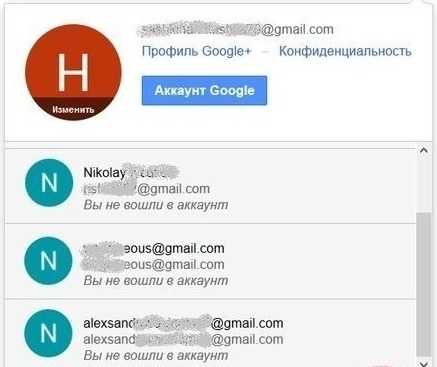 Ситуация, когда сразу несколько устройств Google подвязаны к одному Google-аккаунту, является довольно распространенной. При этом пользователю может понадобиться отвязать одно из них
Ситуация, когда сразу несколько устройств Google подвязаны к одному Google-аккаунту, является довольно распространенной. При этом пользователю может понадобиться отвязать одно из них
С одной стороны, такое положение вещей делает работу с Google максимально удобной, поскольку нет необходимости перебрасывать важные документы и другие файлы на флешку либо сохранять их в почте. Но есть и другая сторона медали, ведь если вы забудете выйти из своей учетки на чужом устройстве, пользователю последнего будут доступны вся ваша информация.
Как отвязать Гугл-аккаунт от одного телефона, чтоб он остался на втором
В тех случаях, когда вы больше не собираетесь использовать гаджет, целесообразно отвязать свой Гугл-аккаунт от него. Причины могут быть разными: смартфон продали, передарили, украли и пр. Но в любой ситуации отвязывать учетку просто необходимо.
И всем этот способ хорош, вот только он предполагает наличие устройства. А если, к примеру, оно было украдено и прямого доступа к гаджету больше не осталось? Для таких случаев разработчиками Google была предусмотрена быстрая, простая, но от этого не менее эффективная процедура удаленной отвязки учетной записи:
- Заходим в техподдержку Google.
- Ищем раздел «Поиск телефона».
- В списке устройств, которые когда-либо использовали вашу учетную запись, выбираем те, что больше вам не нужны.
- Нажимаем «Выйти из аккаунта на устройстве».
- Подтверждаем свой выбор кнопкой «Выйти».
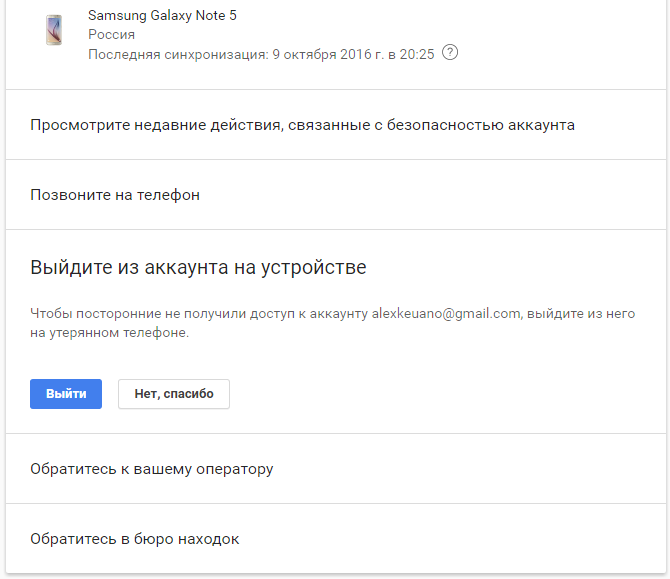
Если же вам просто мешает длинный перечень устройств, вылетающий при установке приложений через Google Play, то можно сбросить все лишнее придерживаясь следующей инструкции:
- Заходим с компьютера в Google Play.
- Переходим в меню настроек (значок шестеренки).
- Находим список подвязанных устройств и просто убираем галочки с тех, которые утратили свою актуальность.
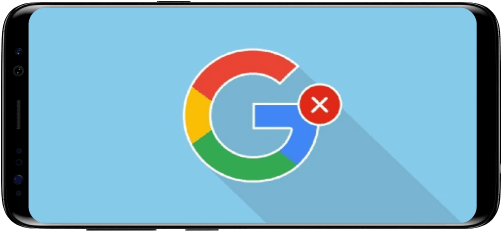 Если же вы захотите окончательно избавиться от своей учетной записи в браузере Google,то придется откатывать устройство до заводских настроек
Если же вы захотите окончательно избавиться от своей учетной записи в браузере Google,то придется откатывать устройство до заводских настроек
Что делать, если не получается удалить аккаунт Гугл
Удаление аккаунта Google может быть необходимо по разным причинам, однако иногда пользователи могут столкнуться с проблемами при попытке удаления аккаунта. В этом случае есть несколько действий, которые можно предпринять, чтобы успешно удалить аккаунт Google.
1. Проверьте, что вы вошли в правильный аккаунт
Перед тем как приступить к удалению аккаунта, убедитесь, что вы зашли в тот аккаунт Google, который хотите удалить
Некоторые пользователи могут иметь несколько аккаунтов Google, поэтому важно быть внимательным и войти в нужный аккаунт перед удалением
2. Проверьте наличие проблем с подключением к интернету
Если при попытке удалить аккаунт Google возникают проблемы, стоит проверить подключение к интернету. Плохое или отсутствующее подключение может привести к ошибкам в процессе удаления аккаунта. Убедитесь, что у вас есть стабильное подключение к интернету и попробуйте снова удалить аккаунт.
3. Очистите кэш и данные браузера
Временные файлы, кэш и данные браузера могут сохранять информацию, которая мешает успешному удалению аккаунта Google. Попробуйте очистить кэш и данные браузера, чтобы устранить возможные проблемы. Для этого обычно нужно зайти в настройки браузера и найти соответствующую опцию.
4. Воспользуйтесь другим браузером или устройством
Если удаление аккаунта Google не удается при использовании одного браузера или устройства, попробуйте воспользоваться другим браузером или устройством. Иногда проблемы могут быть связаны с конкретным браузером или устройством, поэтому смена браузера или устройства может помочь успешно удалить аккаунт.
5. Обратитесь в службу поддержки Google
Если ни одно из предыдущих действий не помогло решить проблему с удалением аккаунта Google, рекомендуется обратиться в службу поддержки Google. Они смогут предоставить дополнительную помощь и решить проблему, которая мешает удалению аккаунта.
Следуя этим рекомендациям, вы повышаете свои шансы на успешное удаление аккаунта Google
Важно помнить, что удаление аккаунта Google является необратимым действием, поэтому перед удалением аккаунта следует сохранить все важные данные и информацию
Как удалить (отвязать) аккаунт гугл на андроиде
Обратите внимание, что не имеет значения модель смартфона, на котором производится данная процедура, визуально интерфейс может отличаться, но алгоритм действий везде одинаков. Выглядит он следующим образом:
- Войдите в меню, далее «Настройки».
- Выберите вкладку «Аккаунты» или «Управление аккаунтами».
- В меню появится список доступных учетных записей, тапните по нужной.
- Внизу выберите пункт «Удалить».
- Может потребоваться ввести пароль, чтобы убедиться, что процедуру выполняет именно владелец.
- В случае если учетных записей несколько, проделать то же самое с каждой из них.
После этого вы отвяжите учетную запись Google от этого устройства (автоматические будет выполнен выход из всех сервисов гугл к примеру Play Маркет, Google Play Игры, Книги и т.д.), но без проблем сможете войти в нее на любом другом, используя действующие логин и пароль.
Совет! Если вы готовите телефон к продаже, дополнительно стоит сбросить его до заводских настроек. Сделать это можно по пути: «Параметры системы» – «сброс до заводских настроек».
Третий способ: помощь специализированных программ
Воспользуйтесь детальным руководством для проверки идентификации пользователя. По завершению сохраните новые данные на отдельном накопителе, блокноте или документе Word. Также желательно установить новый пароль, который будет сложно сочинён с использованием букв и цифр, однако надёжно запомнится.
Если помните пароль
1. Зайдите на страницу восстановления аккаунта Google. Введите электронную почту или номер телефона, к которому был привязан аккаунт.
2. Если все в порядке, появится сообщение «Аккаунт был удален недавно, и его можно восстановить». Нажмите «Далее».
4. Если вы ввели пароль правильно, появится сообщение о том, что аккаунт восстановлен.
Как удалить учетную запись Google из браузера Chrome (2023)
В случае, если Вы не настраивали эту опцию заранее, то потребуется обратиться в службу технической поддержки. Для этого нужно зайти на сайт Facebook:
- в нижнем левом углу нажать кнопку “Помощь”;
- в меню нужно выбрать “Управление вашим аккаунтом”;
- далее следует нажать “Смена пароля“;
- в появившемся окне выбрать “Ошибки и известные проблемы”;
- найти в предложенном списке “Я не могу войти на сайт”;
- далее следует подать жалобу с указанием проблемы и вашей электронной почты.
После того, как Вы отправите жалобу в техподдержку, на вашу почту придет письмо с указанием причины отключения аккаунта. В письме будет также подробная инструкция о ваших дальнейших действиях. Для подтверждения личности, потребуется фото документа, удостоверяющего личность. После проверки доступ к вашему профилю будет восстановлен.
Как Удалить Аккаунт из Списка Аккаунтов Гугл
Google Chrome — самый популярный браузер в мире, и если вы его используете, пора от него отказаться. Если вы хотите заменить Google Chrome, вы не можете заменить его Яндекс Браузер или Vivaldi, потому что эти браузеры также используют движок Chromium.
Как Удалить Аккаунт из Списка Аккаунтов Гугл
Пользователям Android-смартфонов, которые хотят удалить Google Play Маркет из своей жизни, придется искать альтернативный способ установки приложений на свои устройства. Если вы предпочитаете использовать приложения с открытым исходным кодом из соображений конфиденциальности и безопасности, F-Droid — отличная альтернатива Google Play.
Рабочий способ удалить связанный аккаунт на одном из Айфонов
С устройствами Apple дела обстоят куда проще.
Тут один единственный способ – удаление через Gmail:
- Открываем приложение Gmail.
- В верхнем углу справа жмем на профиль.
- Переходим в раздел «Управление аккаунтами».
- Выбираем «Удалить с устройства».
- Подтверждаем свой выбор.
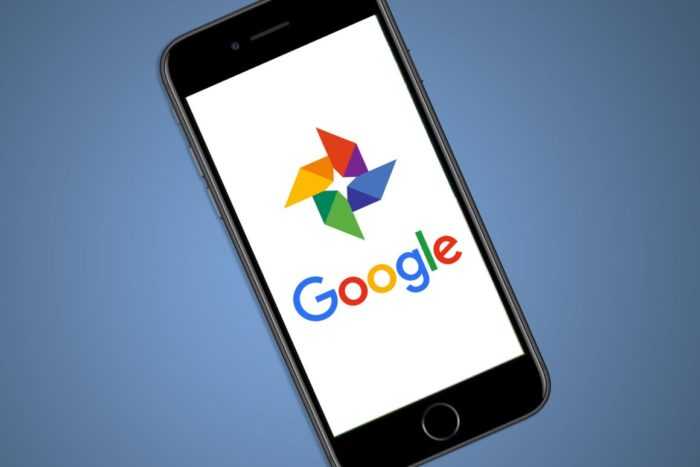 Отвязать одно из устройств от общего аккаунта Гугл — возможно. При этом справиться с поставленной задачей сможет даже неопытный пользователь
Отвязать одно из устройств от общего аккаунта Гугл — возможно. При этом справиться с поставленной задачей сможет даже неопытный пользователь
Бесспорно, синхронизированные под один аккаунт сразу нескольких устройств – это очень удобно. Однако, пользуясь таким преимуществом, нужно быть готовым к тому, что однажды может возникнуть необходимость отвязаться от того или иного гаджета.
Мне нравится25Не нравится23
Как выйти из аккаунта, не удаляя его навсегда
Выход из профиля (отвязку) можно сделать простым способом – удалив его из памяти на одном из устройств. Разумеется, что сам аккаунт не будет удален полностью, сделать это не так-то просто.
- Первый шаг – заходим в настройки и выбираем подраздел «Аккаунты».
- Из списка разных зарегистрированных профилей выбираем нужный.
- Если все сделано правильно, операционная система откроет страничку с личными данными и разрешениями на синхронизацию. В крайнем правом углу находим иконку с тремя вертикальными точками. Жмем на нее. Андроид предложит «Синхронизировать» или «Удалить Аккаунт». Выбираем последнее.
- Появится предупреждение о целостности данных. Ознакомьтесь с ними, прежде чем удалять профиль. Если вы не переживаете о сохранности личной информации, смело соглашайтесь, кликнув по «Удалить аккаунт».
Теперь устройство больше не привязано к Google Play Services и Джимейл. Чтобы авторизироваться под старым или новым логином для продолжения использования, можно просто зайти в Google Play Market. Android сам предложит войти в аккаунт или создать новый.
Каковы разные разрешения приложений
Google позволяет разработчикам запрашивать информацию на трех уровнях: базовый, чтение и запись и полный доступ. Каждый уровень предлагает более глубокий доступ. Для некоторых приложений это необходимо (например, возможность добавить событие в календарь Google), в то время как другие не должны запрашивать ничего, кроме вашей базовой информации (ваше имя и адрес электронной почты для целей единого входа). Когда вы просматриваете приложения, которым вы дали разрешение, их возможности будут перечислены рядом с ними.
Полный доступ к аккаунту
Это дает разработчику полный доступ к вашей учетной записи Google, в том числе возможность изменять ваш пароль, удалять свою учетную запись, отправлять деньги через Google Pay, просматривать все действия в вашей учетной записи Google, включая поисковые запросы в Интернете и все, что вы смотрели на YouTube, а также намного больше.
По сути, вы никогда не должны предоставлять полный доступ к учетной записи любому стороннему приложению. Вы должны видеть это разрешение только для приложений Google. Давать такую мощность стороннему приложению слишком опасно. Никто из них не должен нуждаться в этом, и никто из них не должен просить об этом.
Доступ для чтения и записи
Доступ для чтения и записи – это то, как некоторые приложения получают доступ к ограниченным функциям вашей учетной записи Google. Стороннее почтовое приложение может иметь доступ для чтения, отправки и удаления ваших писем Gmail. Не стоит этого бояться, если вы доверяете компании, предоставляющей услугу. Я дал разрешение на чтение и запись нескольким почтовым клиентам, которым я доверяю.
Это также работает для приложений календаря, которые могут запрашивать разрешение на управление вашим Календарем Google и создавать для вас списки задач, приложения для управления контактами, которые имеют доступ к вашим контактам Google, или приложения для создания заметок, которые имеют доступ к Google Диску.
Если вы доверяете компании, предоставление им доступа для чтения и записи не опасно. Это полезно и во многих случаях необходимо для предоставления вам услуг, которые вы ищете.
Основная информация
Когда разработчик запрашивает только вашу основную информацию, он просто подключает вас к функции входа в Google, которая включает ваш адрес электронной почты и имя. Не совсем понятно, что еще входит в базовое информационное разрешение, но ваш Страница личной информации Google показывает, какую основную информацию вы делитесь со своими контактами, например, свой возраст и пол.
Некоторые приложения и практически все игры должны Только запрашивать основную информацию. Если игра запрашивает разрешение на чтение и запись, вам обязательно нужно покопаться, чтобы выяснить, зачем разработчику нужно больше.
Как защитить свой профиль
В век информационных технологий львиная доля информации находится в открытом доступе, что создает огромное пространство для злоумышленников и недоброжелателей. Обезопасить себя и свои личные данные можно и нужно. Для этого, прежде всего, не указывайте на сайтах персональную информацию: номер телефона, логины и пароли, адрес, номера банковских счетов и прочее.
Также стоит воздержаться от загрузки личных фото на непроверенных ресурсах. Не передавайте сведенья для авторизации в Google Services третьим лицам, даже если это ваши родные или друзья. Сами того не желая, они могут поспособствовать взлому и краже ваших персональных данных.
ЧАСТО ЗАДАВАЕМЫЕ ВОПРОСЫ
Как удалить аккаунт из списка?
Вы можете удалить аккаунт из списка, нажав кнопку «X» в правом верхнем углу страницы профиля аккаунта.
Как удалить аккаунт из входа в Google?
Чтобы удалить аккаунт из входа в Google, перейдите на страницу аккаунта Google. В разделе «Вход и безопасность» нажмите «Вход в Google».В разделе «Личные данные» нажмите на аккаунт, который вы хотите удалить.В разделе «Параметры аккаунта» нажмите на «Удалить аккаунт или службы».
Как удалить аккаунт Gmail из списка Chrome?
Если вы ищете способ удалить или убрать Gmail из своего браузера Chrome, то сделать это можно двумя способами. Первый — зайти в Настройки и снять флажок с учетной записи Gmail, что удалит ее из списка. Второй — удалить учетную запись Gmail в меню Chrome.
Как удалить учетную запись Gmail с компьютера Mac?
Вы можете удалить учетную запись Gmail на Mac, открыв приложение «Почта». Находясь в приложении «Почта», нажмите на «Параметры» в верхней строке меню. Затем в левой строке меню нажмите на Учетные записи. Выберите учетную запись Gmail, а затем нажмите Удалить учетную запись в правом нижнем углу окна.
Как удалить чужой аккаунт Google с моего компьютера?
На этот вопрос сложно ответить из-за большого количества способов, которыми это можно сделать. Прежде всего, вам следует посетить веб-сайт Google и узнать, есть ли у них какие-либо советы. Если нет, но вы все равно хотите удалить их аккаунт со своего компьютера, вы можете попробовать один из следующих способов:Попросите у них пароль и удалите его из панели настроек на вашем компьютере.Используйте программу, например CCleaner, чтобы удалить аккаунт с компьютера.
Как удалить аккаунт Google с ноутбука?
Чтобы удалить чужой аккаунт Google с вашего компьютера, вам нужно войти в аккаунт и удалить его. Вот как это сделать:Войдите в аккаунт, который вы хотите удалить, и перейдите на вкладку «Параметры аккаунта».Нажмите на «Удалить аккаунт Google» и следуйте инструкциям.
Как удалить аккаунт электронной почты Google?
Чтобы удалить аккаунт, перейдите на страницу «Мой аккаунт» и нажмите на кнопку «Удалить продукты». Выберите аккаунт, который вы хотите удалить, и нажмите на кнопку «Удалить». Перед тем как Google удалит ваш аккаунт, вам будет предложено еще раз ввести пароль.
Как удалить аккаунт Google с других устройств?
Чтобы удалить свой аккаунт с других устройств, вам нужно перейти к настройкам безопасности и конфиденциальности в своем аккаунте Google. Там выберите «Вход и безопасность», а затем перейдите на вкладку «Аккаунт Google». На этой странице вы увидите список всех ваших устройств, которые в настоящее время подписаны на ваш аккаунт. Чтобы удалить доступ к одному из этих устройств, просто нажмите на ссылку «Удалить устройство» рядом с ним.
Как удалить учетную запись Gmail с ноутбука с Windows 10?
Чтобы удалить учетную запись Gmail с ноутбука Windows 10, перейдите в «Настройки» и выберите «Учетные записи». Там вам нужно нажать «Параметры входа», а затем выбрать учетную запись Gmail, которую вы хотите удалить. Вы также можете зайти в браузер и удалить аккаунт Gmail, перейдя в «Учетные записи» и удалив аккаунт Gmail оттуда.
Способы удаления
Существует несколько вариантов для решения поставленной задачи.
Обратите внимание! Для примера был взят смартфон Meizu с версией Android 6.0. Название и расположение пунктов меню может отличаться на разных устройствах
Очистка данных в Google-сервисах
Если по каким-либо причинам профиль не удаляется описанным выше способом, то можно попробовать это сделать более радикально.
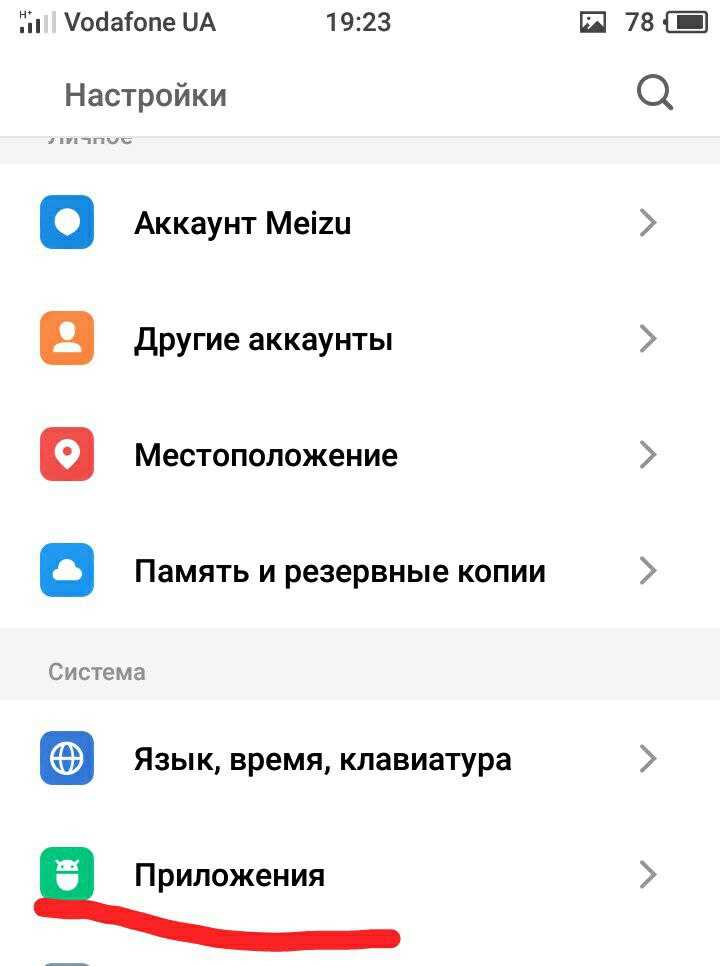
Смена пароля
Если под рукой нет самого устройства, можно выйти из профиля путем изменения пароля.
- Зайдите на любой Google-сервис (например, YouTube).
- Войдите в свой аккаунт, использовав окно входа.
- «Настройки» → Пункт «Общая информация» → «Перейти к настройкам».
- «Безопасность и вход» → «Пароль».
- Укажите новый пароль и подтвердите действие.
После смены данных для входа профиль на всех устройствах, которые подключены к данному аккаунту Google, «разлогинится».
Сброс настроек
Самый радикальный способ — полностью сбросить конфигурации системы к заводским. Если вы выходите из профиля перед продажей устройства, то данный метод позволит решить сразу две задачи: удалить свой профиль и очистить систему.
Требуется подключение учётной записи Google. Несмотря на то, что кому-то это может показаться вмешательством в личную жизнь, синхронизация с учётной записью является весьма удобной и может спасти от потери личных данных в ряде случаев. Но иногда из Android требуется удалить аккаунт Гугл. Чаще всего это требуется при некорректной работе магазина приложений Play Market или других встроенных программ, службы Gmail, при продаже телефона или передаче его во временное пользование кому-то другому. Сделать это можно разными способами, каждый из которых отличается своей сложностью и подготовительным этапом, а также необходимыми навыками и умениями владельца устройства. Итак, давайте разберём все способы, как можно убрать аккаунт Google из Android.
Иногда с удалением аккаунта Google могут возникнуть некоторые проблемы
Как удалить аккаунт Google с телефона?
Как будет протекать процесс удаления учетной записи с телефона зависит от операционной системы. Для iOS инструкция будет следующей:
- Открываем настройки смартфона.
- Пролистываем страницу с настройками до параметров почты, календаря и подобных.
- Открываем, например, почту (можно и календарь).
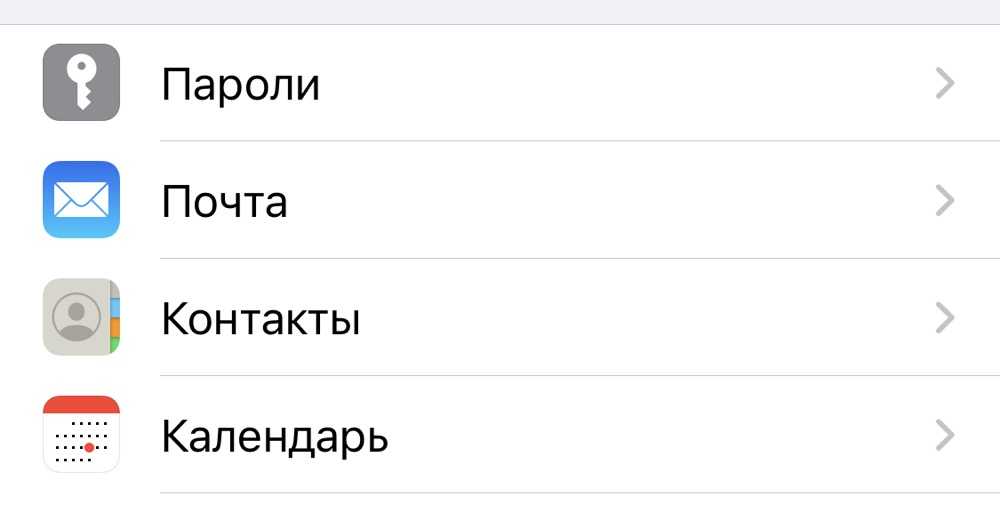
Находим внутри раздел «Учетные записи» и открываем его.
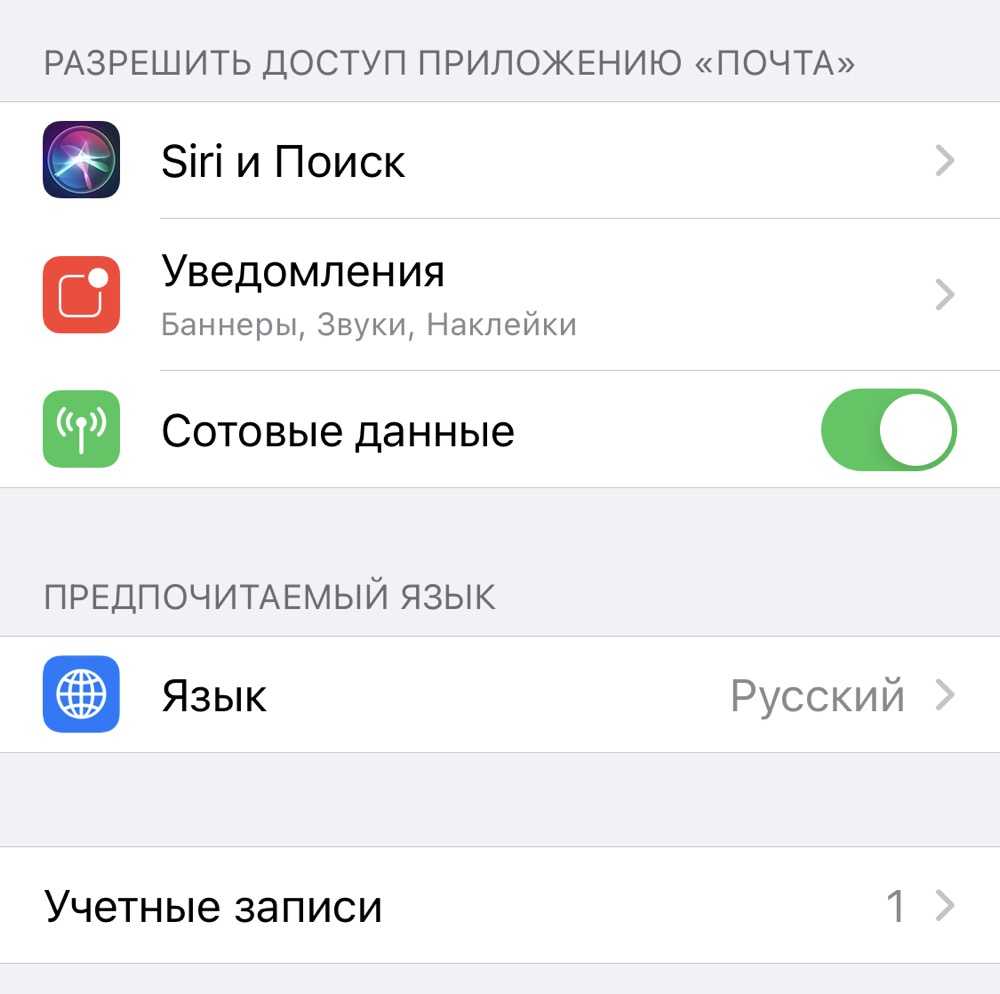
- Внутри будет список подключенных аккаунтов. Если вы ранее входили в систему при помощи Google (подключая Gmail, к примеру, или календарь), то здесь будет соответствующий профиль.
- Открываем профиль, который хотим удалить.
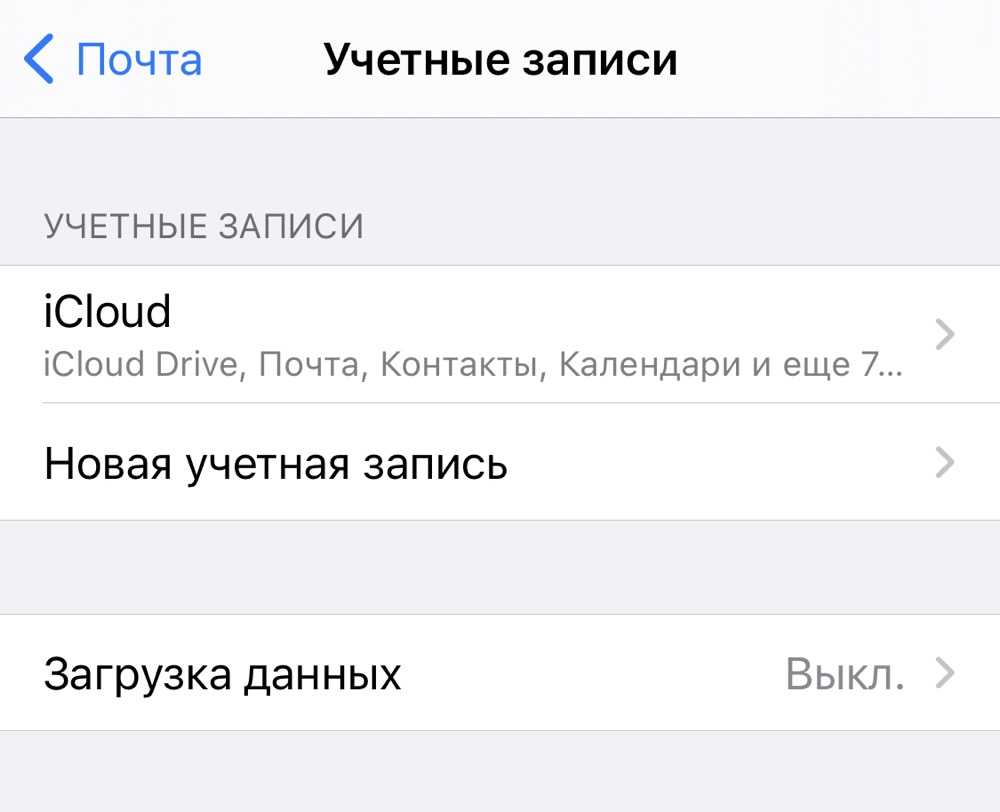
Ищем внизу кнопку «Выйти» и нажимаем на нее.
Все, на ваше Айфоне аккаунта Google больше нет. Но данные остались в облачном хранилище и при повторном входе вновь синхронизируются со смартфоном.
Чтобы удалить аналогичный профиль со смартфона на базе Андроид, нужно:
- Открыть настройки вашего телефона (они могут немного отличаться от модели к модели, но суть должна оставаться одинаковой).
- Ищем в параметрах раздел под названием «Пользователи и аккаунты» (в вашем устройство название тоже может отличаться, так что ищите что-то похожее по смыслу).
- Открыв нужное меню, ищем профиль Google и нажимаем на него.
- Затем ищем кнопку «Удалить» (она может быть не подписана и просто выглядеть, как корзина).
Здесь тот же принцип. Данные остаются в сети, вы просто удаляете их со своего телефона. Вернуть можно в любой момент. Достаточно снова ввести свой логин и пароль в системе.


![Как выйти из одного из двух аккаунтов гугл? - [трочный ответ]](http://vsenazapad.ru/wp-content/uploads/0/9/5/095beee8ff30a1cda3180b303f5906c7.jpeg)


























